Finalmente creiamo la nostra prima tabella: la tabella libri. Dal menu crea nella finestra principale scegliamo Tabella, Access creerà in automatico una tabella che metterà in ultima posizione nell'elenco delle tabelle già presenti. Dalla voce di menù Foglio dati, scegliamo Visualizza Struttra dal menù Visualizza. Il sistema ci chiederà di dare un nome alla tabella, inseriamo Libri. La nuova finestra ci permette, così, di impostare i nomi dei campi e di sceglierne il tipo.
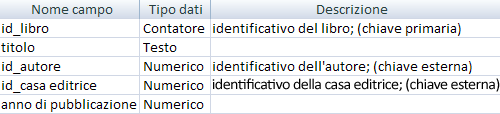
Ogni riga della struttura rappresenta un campo della tabella. Nella colonna Nome campo inseriamo il nome del campo e nella colonna Tipo dati gli assegnamo un tipo tra quelli disponibili. L'ultima colonna può servire a descrivere l'utilizzo di un certo campo il cui nome non risulti abbastanza autoesplicativo.
Iniziamo inserendo il campo id_libro come identificatore. Gli assegnamo il tipo Contantore: questo tipo di dato è perfetto per le chiavi primarie perché rappresenta un campo numerico che si incrementa automaticamente.
Il campo id_libro non è ancora una chiave primaria, anche se il suo tipo è contatore. Perché lo diventi clicchiamo col tasto destro del mouse sul quadratino celeste alla sua sinistra e selezioniamo "Chiave primaria" nel menu.
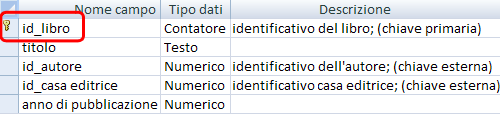
Alle chiavi esterne assegneremo invece il semplice tipo numerico: in questo caso non è necessario un contatore, poiché le chiavi esterne possono ripetersi (ad esempio, un autore scrive più libri!).
La scelta del tipo testo per il campo titolo e del tipo numerico per il campo anno di pubblicazione non dovrebbero creare incomprensioni. Altri tipi disponibili di nostro interesse sono:
memodata/oravaluta
Non ci resta che chuidere la finestra.
Nella finestra centrale adesso la tabella libri appare in bella mostra e possiamo eliminarla, farne una copia o rinominarla semplicemente cliccandoci su col tasto destro del mouse.
Selezionando la tabella possiamo ora riaprirla in modalità struttura col relativo pulsante nel menu o in modalità foglio dati, utile per inserire, modificare, eliminare, cercare record all'interno del nostro database.
Proviamo ad inserire dei dati. Puntiamo il cursore sul titolo e scriviamo qualcosa, facciamo lo stesso su gli altri campi inserendo numeri (a caso) nelle chiavi esterne.
Il campo id_libro si incrementa automaticamente passando dall'inserimento di un record all'altro.
Nota: non è necessario salvare i dati. Access salva automaticamente i dati inseriti o modificati quando si sposta il cursore su un record differente.
Per eliminare un record posizioniamo il cursore nel quadratino celeste alla sua sinistra e, cliccando col tasto destro del mouse scegliamo elimina record oppure premiamo il tasto CANC quando il record è selezionato.